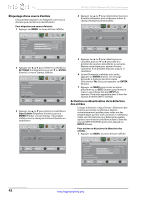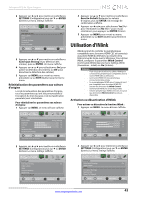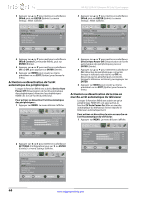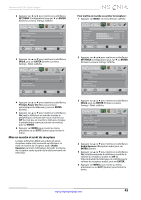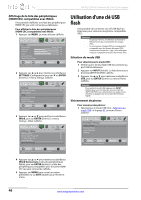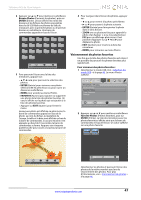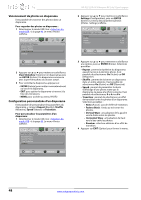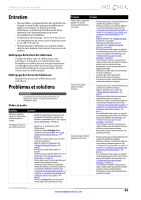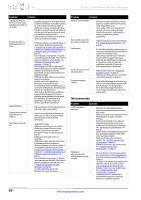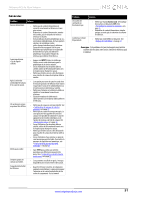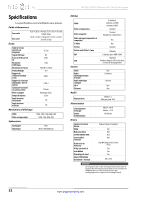Insignia NS-32L121A13 User Manual (French) - Page 51
Visionnement de photos favorites
 |
View all Insignia NS-32L121A13 manuals
Add to My Manuals
Save this manual to your list of manuals |
Page 51 highlights
Téléviseur ACL de 32 po Insignia 2 Appuyer sur S ou T pour mettre en surbrillance Browse Photos (Parcourir les photos), puis sur ENTER (Entrée). L'écran affiche les noms des dossiers et les fichiers de photos enregistrés dans la clé USB flash sous forme de liste de miniatures avec la première photo ou le premier dossier en surbrillance. Une barre de commandes apparaît en bas de l'écran. File name File name File name File name File name File name File name File name File name File name File name File name File name File name File name File name File name File name File name File name MOVE Number of Folders: 20 Number of Files: 0 OK ENTER SELECT FAV FAVORITE EXIT EXIT 3 Pour parcourir l'écran avec la liste des miniatures, appuyer sur : • S T W ou X pour parcourir la sélection des photos. • ENTER (Entrée) pour visionner une photo sélectionnée en plein écran ou pour ouvrir un dossier en surbrillance. • MENU pour accéder au menu Photos. • FAVORITE (Favoris) pour ajouter ou supprimer une photo de la liste des photos favorites. Un cœur s'affiche sur la photo qui est ajoutée à la liste des photos favorites. • Appuyer sur EXIT (Quitter) pour fermer le menu. Lorsqu'une photo est affichée en plein écran, la barre de commandes apparaît en bas de la photo. Le nom du fichier, la résolution de l'image, la taille et la date sont affichés en bas de la barre de commandes. Si aucune touche n'est appuyée au bout de 10 secondes, la barre de commandes se ferme. Appuyer sur n'importe quelle touche pour ouvrir à nouveau la barre de commandes. 4 Pour naviguer dans l'écran des photos, appuyer sur : • W ou S pour revenir à la photo précédente. • X ou T pour passer à la photo suivante. • ENTER (Entrée) pour faire pivoter la photo dans le sens horaire. • ZOOM une ou plusieurs fois pour agrandir la photo d'un facteur 1, 2 ou 4 ou sélectionner Fill (pour un affichage plein écran). Il est possible d'appuyer sur S T W ou X pour déplacer la photo. • EXIT (Quitter) pour revenir à la liste des miniatures. • MENU pour retourner au menu Photos. Visionnement de photos favorites Une fois que la liste des photos favorites est créée, il est possible de parcourir les photos favorites plus rapidement. Pour visionner des photos favorites : 1 Sélectionner le mode USB. Voir « Sélection du mode USB » à la page 46. Le menu Photos s'affiche. PHOTOS • Photos Browse Photos Favorite Photos View Slideshow Settings PICTURE AUDIO CHANNELS SETTINGS PHOTOS MOVE OK ENTER SELECT MENU PREVIOUS View only the photos you selected as your favorites. EXIT EXIT 2 Appuyer sur S ou T pour mettre en surbrillance Favorite Photos (Photos favorites), puis sur ENTER (Entrée). La liste des miniatures avec les photos favorites s'affiche ainsi que la barre de commandes en bas de l'écran. Un cœur s'affiche sur une photo favorite. File name File name MOVE File name: Water.jpg Size: 28,521 Bytes OK ENTER ROTATE ZOOM ZOOM MENU RETURN Date: Unknow Resolution: 800x600 EXIT EXIT MOVE Number of Files: 2 OK ENTER SELECT EXIT EXIT Sélectionner les photos et parcourir l'écran des photos de la même manière que lors du visionnement des photos. Pour plus d'informations, voir « Visionnement de photos » à la page 46. www.insigniaproducts.com 47